Steam Tinker Launch
什么是 SteamTinkerLaunch?

Steam Tinker Launch 是一个多功能的 Linux 封装工具,用于 Steam 客户端,它允许轻松地对游戏工具进行图形化配置,如 GameScope、MangoHud、模组工具 等等。它支持使用 Proton 的游戏和原生 Linux 游戏,并且在 X11 和 Wayland 上都能运行。
正如 /u/TaylorRoyal23 在 r/linux_gaming 上所描述的:
"这是一个令人难以置信的封装工具,它提供了一个菜单,让你可以轻松切换和修改 Linux 上游戏的各种设置。从 Proton 版本到启动和退出脚本,Proton/DXVK 等设置,FSR,ReShade,甚至还有各种工具的选项,如 GameMode、Replay-Sorcery、GameScope 等等。还有更多功能。我只需将默认 Proton 版本设置为"steam tinker launcher",然后每个游戏启动时都会出现一个 2 秒钟的菜单,让你轻松更改任何设置。如果你不按任何按钮,它就会使用默认设置并启动游戏。菜单可能会有点让人困惑,但它将所有内容整合在一个地方,比起记住几十个用于各种设置的命令要简单得多。"

它能做什么?
SteamTinkerLaunch 提供了大量功能,多到无法在此 Readme 中一一列举。请查看功能列表及其相关的 wiki 页面以获取完整的介绍。然而,以下是 SteamTinkerLaunch 提供的一些主要功能。请注意,其中一些功能可能无法在 Flatpak Steam 上使用!
| 功能 | 描述 |
|---|---|
| 游戏自定义环境变量 | 为每个游戏单独设置自定义环境变量。用于为各种游戏添加命令行调整。 |
| 自定义游戏可执行文件 | 更改Steam启动的可执行文件。适用于自定义游戏启动器/模组启动器。 此选项非常灵活,允许与游戏一起启动自定义可执行文件,或者替代、在游戏之前或之后启动。使用方法请参阅自定义程序wiki页面。 |
| 轻松安装Winetricks组件 | SteamTinkerLaunch可以执行必要步骤,在Proton前缀中安装如dotnet48或更新版本,可解决通过Proton运行的GUI工具的常见问题。强烈建议使用GE-Proton或Proton 5.0等社区版Proton安装 dotnet48。您还应确保Winetricks版本为最新。 |
| 支持ModOrganizer 2 | 安装并设置模组安装和组织工具ModOrganizer 2。包括浏览器和命令行集成,可使用xdg-open处理NXM链接。更多详情请参阅我们的ModOrganizer 2 wiki页面和模组wiki页面。 |
| 支持Vortex模组管理器 | 安装并设置Nexus Mods的模组管理工具Vortex模组管理器。包括浏览器和命令行集成,可使用xdg-open处理NXM链接。更多详情请参阅我们的Vortex wiki页面和模组wiki页面。 |
| 支持SpecialK | 用于增强和修复Windows游戏常见问题的工具。 使用方法请参阅我们的SpecialK wiki页面。可能需要额外的可选依赖。 |
| 支持ReShade(仅限Proton/Wine) | 支持使用ReShade着色器来增强Windows游戏的视觉质量。请注意,ReShade不支持原生Linux游戏。 使用方法和有关同时使用ReShade和SpecialK的信息,请参阅我们的ReShade wiki页面。 |
| 支持Hedge模组管理器 | 支持自动安装开源现代索尼克游戏模组管理器,并尝试为需要它的各种游戏安装解决方案。 由于这些调整依赖于Winetricks,在某些情况下可能需要手动干预。详情请参阅SteamTinkerLaunch Hedge模组管理器wiki页面。 |
| 自定义Wine/Proton下载 | 管理下载自定义Proton和Wine版本,如GloriousEggroll的流行Proton版本GEProton。这些版本由SteamTinkerLaunch安装和管理。(需要安装jq!)更多详情请参阅我们的自定义Proton版本和自定义Wine版本 wiki页面。 |
要了解最新发布版本,请查看稳定版更新日志。要了解尚未包含在稳定版中的最新开发变更,请查看完整更新日志。
如何使用?
一般用法
Steam Tinker Launch适用于原生Linux游戏和使用Proton的游戏,但某些仅限Windows的工具(如ReShade)只适用于Proton游戏。SteamTinkerLaunch还支持非Steam游戏,只要它们通过Steam客户端启动。
通过Steam使用SteamTinkerLaunch有两种方式,一种是作为兼容性工具(适用于Proton游戏),另一种是作为启动选项(适用于原生Linux游戏)。每个游戏应只使用一种选项。
Steam兼容性工具(Proton游戏)
将SteamTinkerLaunch作为兼容性工具是使用Proton游戏的推荐方式。安装SteamTinkerLaunch后,从兼容性工具列表中为选定的游戏强制使用它。您还可以从Steam客户端的Steam Play设置中将SteamTinkerLaunch设为所有应用程序的默认兼容性工具。请注意,如果强制使用SteamTinkerLaunch作为兼容性工具,Steam将始终下载游戏的Windows版本。
Steam 启动选项(原生 Linux 游戏)
使用 SteamTinkerLaunch 作为启动选项是在原生 Linux 游戏中使用它的预期方式。你可以通过以下方式启用 SteamTinkerLaunch 作为启动选项:
steamtinkerlaunch %command%
在某些平台上,如 Steam Deck,使用 SteamTinkerLaunch 作为启动选项可能需要将其添加到你的路径中。请参考你的发行版文档了解如何将脚本添加到路径中,因为这在不同的发行版和 shell 之间可能有所不同。如果你通过 ProtonUp-Qt 安装了 SteamTinkerLaunch,它会自动为你添加到路径中,不过你可能仍需要将路径设置为 $HOME/stl/prefix/steamtinkerlaunch,详见启动选项 wiki 页面。
虽然可以将 SteamTinkerLaunch 用作 Proton 游戏的启动选项,但这并不是预期的使用方式。
游戏特定使用
启动游戏时,会弹出一个小的等待请求器对话框。这允许你通过按下按钮或按空格键来访问主菜单,或者直接跳过启动游戏。默认情况下,对话框只会停留两秒钟就会超时并启动游戏,但这可以在 SteamTinkerLaunch 设置中进行配置。
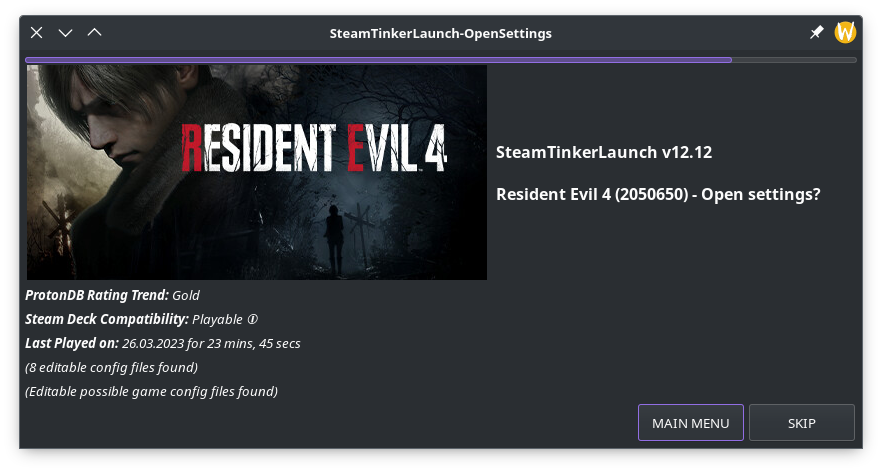
主菜单是调整游戏选项的跳板。有关其提供的选项的更多信息,请参阅 wiki 页面。
命令行
SteamTinkerLaunch 有几个命令行选项,这些选项在 Steam 之外可能很有用,比如用于安装 mod 工具。你可以运行 steamtinkerlaunch help 获取可用命令的完整列表,或者如果 SteamTinkerLaunch 不在你的路径中,你可以从下载 SteamTinkerLaunch 的文件夹中运行 sh steamtinkerlaunch help。
如何安装?
根据你的平台和需求,SteamTinkerLaunch 可以通过几种不同的方式安装。请参阅 安装 wiki 页面 获取详细的安装说明。
| 平台 | 注意事项 |
|---|---|
| 包管理器 | 首选安装方法。请参见下方的发行版包状态,但此列表可能并不详尽。 非常感谢所有包维护者! 有关可用包的更多信息,请参阅 安装 Wiki。 |
| ProtonUp-Qt | 从 v2.7.3 版本开始,ProtonUp-Qt 支持 SteamTinkerLaunch。这应该允许你在任何发行版上安装 SteamTinkerLaunch,包括 Steam Deck。详情请参阅 安装 wiki 和我们的 ProtonUp-Qt wiki 页面。 在 Steam Deck 之外,请确保你已满足相关的 SteamTinkerLaunch 硬依赖。 |
| 手动安装 | SteamTinkerLaunch 支持系统级(root)和本地(非 root)手动安装。有关设置和详细信息,请参阅安装 Wiki 说明。 |
| Steam Deck | 请参阅 安装 Wiki 获取 Steam Deck 特定的安装说明。 |
| Steam Flatpak | 有关使用 Steam Flatpak 和 SteamTinkerLaunch 的设置说明,请参阅 安装 Wiki。 注意:这仅适用于 Flatpak Steam。 |
| 其他 | 有关任何特定发行版的安装说明,请参阅 安装 Wiki。 |
媒体报道
一些出色的人在他们的平台/频道上提到了 SteamTinkerLaunch。非常感谢所有报道过 SteamTinkerLaunch 的人!
| 名称 | 报道 |
|---|---|
| podiki (同时也是SteamTinkerLaunch的贡献者) | 在BoilingSteam上写了一篇关于SteamTinkerLaunch的长文! |
| ekianjo | 在BoilingSteam上发表了与SteamTinkerLaunch创始人Frostworx的问答! |
| Hex DSL | 制作了一个YouTube视频展示SteamTinkerLaunch |
| tuxfoo | 制作了一个YouTube视频展示SteamTinkerLaunch |
| Linux Game Cast | 在他们的播客多次提到SteamTinkerLaunch,而且[还在继续](https://github.com/sonic2kk/steamtinkerlaunch/blob/master/(https://linuxgamecast.com/2021/11/linux-game-cast-484-yami-pedro)! |
| Kevin Wammer | 写了这篇文章 |
| 来自HiTechLoLife的Starlogical | 创作了这个视频描述SteamTinkerLaunch |
| joker1007 (日语) | 为日本用户写了一篇长文介绍SteamTinkerLaunch |
配置
当SteamTinkerLaunch首次启动时,它会创建默认的配置结构(通常在~/.config/steamtinkerlaunch中)。所有配置文件都是独立的文档,并且在不断增长,因此可能会缺少一些选项。如果你发现未记录的配置选项,请在问题追踪器上提出请求。你甚至可以自己编写文档,然后由协作者添加。
要大致了解可以配置的内容,你可以查看wiki,或者简单浏览主菜单,其中涵盖了几乎所有可用内容。如果你想了解SteamTinkerLaunch的功能,但觉得庞大的wiki太过复杂,可以查看社区成员创建的文章和视频。
使用文本编辑器进行配置
如前所述,几乎所有内容都可以通过主菜单进行配置,但你也可以选择使用图形文本编辑器编辑SteamTinkerLaunch的全局和每个游戏的配置文件,以进行更精细的调整。在使用文本编辑器进行编辑之前,最好先从主菜单中探索配置选项,然后再深入使用文本编辑器进行调整。
有关SteamTinkerLaunch特定配置文件的更多信息,请参阅配置文件wiki页面。
有关SteamTinkerLaunch存储下载文件的位置信息,请参阅下载wiki页面。
故障排除
日志
日志文件写入全局菜单或全局配置中定义的LOGDIR(默认通常是~/.config/steamtinkerlaunch/logs/)。日志文件的详细程度取决于WRITELOG变量,其中0表示不记录日志,1表示较少详细信息,2表示最详细。
SteamTinkerLaunch生成多个日志,包括特定游戏的日志文件。对于包含Steam AppID的日志(如Proton日志),通常会有一个带有游戏名称的日志文件符号链接,以便更容易识别日志。
SteamTinkerLaunch还可能在/dev/shm/steamtinkerlaunch中存储额外的日志信息。
除了日志外,还有一个故障排除的wiki页面,列出了一些用户遇到的问题和已知问题。
免责声明
请注意,使用SteamTinkerLaunch的风险由您自行承担,您需要对通过它启动的第三方程序负责。SteamTinkerLaunch与Valve Corporation或Steam没有任何关联。
贡献
SteamTinkerLaunch一直在寻找新的贡献者。有关如何为项目做出贡献的更多信息,请参阅CONTRIBUTING.md。
许可
SteamTinkerLaunch采用GNU通用公共许可证v3.0授权。有关更多信息,请参阅LICENSE。

 访问官网
访问官网 Github
Github 文档
文档 论文
论文













